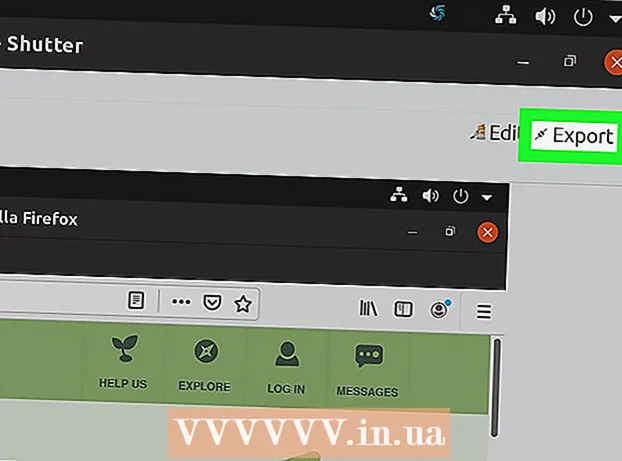Avtor:
Christy White
Datum Ustvarjanja:
6 Maj 2021
Datum Posodobitve:
1 Julij. 2024

Vsebina
- Stopati
- 1. način od 2: Ponastavite pozabljeno geslo
- 2. način od 2: Spremenite trenutno geslo
- Nasveti
Ta wikiHow vas uči, kako ponastaviti ali spremeniti geslo za Discord iz računalnika. Morda samo želite spremeniti geslo, postara se in ga želite posodobiti. Kakor koli že, ta članek bo odgovoril, kako to lahko storite.
Stopati
1. način od 2: Ponastavite pozabljeno geslo
 Pojdi do https://www.discordapp.com. Za ponastavitev gesla za Discord lahko uporabite kateri koli spletni brskalnik, na primer Safari ali Firefox.
Pojdi do https://www.discordapp.com. Za ponastavitev gesla za Discord lahko uporabite kateri koli spletni brskalnik, na primer Safari ali Firefox.  Kliknite Prijava. To lahko najdete v zgornjem desnem kotu zaslona.
Kliknite Prijava. To lahko najdete v zgornjem desnem kotu zaslona.  V polje »E-pošta« vnesite svoj e-poštni naslov. To naj bo e-poštni naslov, s katerim ste se prijavili za Discord.
V polje »E-pošta« vnesite svoj e-poštni naslov. To naj bo e-poštni naslov, s katerim ste se prijavili za Discord.  Kliknite Pozabili geslo?. To je povezava pod poljem »Geslo«. Odprlo se bo pojavno okno, ki vam bo naložilo, da preverite navodila v e-pošti.
Kliknite Pozabili geslo?. To je povezava pod poljem »Geslo«. Odprlo se bo pojavno okno, ki vam bo naložilo, da preverite navodila v e-pošti.  Odprite e-poštno sporočilo, povezano z Discord. Odpreti morate svojo e-poštno aplikacijo ali e-poštno spletno mesto.
Odprite e-poštno sporočilo, povezano z Discord. Odpreti morate svojo e-poštno aplikacijo ali e-poštno spletno mesto.  V e-poštnem sporočilu kliknite Ponastavi geslo. To bo odprlo stran, na kateri lahko v spletnem brskalniku spremenite geslo.
V e-poštnem sporočilu kliknite Ponastavi geslo. To bo odprlo stran, na kateri lahko v spletnem brskalniku spremenite geslo.  V polje vnesite novo geslo.
V polje vnesite novo geslo. Kliknite Spremeni geslo. Vaše geslo je zdaj ponastavljeno.
Kliknite Spremeni geslo. Vaše geslo je zdaj ponastavljeno.
2. način od 2: Spremenite trenutno geslo
 Odprite Discord. To je modra ikona z nasmejano belo igralno ploščico, ki jo najdete v meniju Windows (PC) ali v mapi programov (Mac). V spletnem brskalniku lahko obiščete tudi https://www.discordapp.com in kliknete Vpiši se kliknite v zgornjem desnem kotu za prijavo.
Odprite Discord. To je modra ikona z nasmejano belo igralno ploščico, ki jo najdete v meniju Windows (PC) ali v mapi programov (Mac). V spletnem brskalniku lahko obiščete tudi https://www.discordapp.com in kliknete Vpiši se kliknite v zgornjem desnem kotu za prijavo.  Kliknite ikono zobnika. To najdete na dnu drugega stolpca na desni strani slušalk.
Kliknite ikono zobnika. To najdete na dnu drugega stolpca na desni strani slušalk.  Kliknite Uredi. To je modri gumb na desni strani vašega uporabniškega imena.
Kliknite Uredi. To je modri gumb na desni strani vašega uporabniškega imena.  Kliknite Spremeni geslo?. To boste našli v polju »Trenutno geslo«.
Kliknite Spremeni geslo?. To boste našli v polju »Trenutno geslo«.  V polje »Trenutno geslo« vnesite trenutno geslo.
V polje »Trenutno geslo« vnesite trenutno geslo. V polje »Novo geslo« vnesite novo geslo.
V polje »Novo geslo« vnesite novo geslo. Kliknite Shrani. To je zeleni gumb na dnu okna. Vaše novo geslo bo začelo veljati takoj.
Kliknite Shrani. To je zeleni gumb na dnu okna. Vaše novo geslo bo začelo veljati takoj.
Nasveti
- Geslo bi morali spremeniti vsakih 6 mesecev, prav tako ne uporabljajte istega gesla za vsako spletno mesto, ki ga obiščete.